salesforceの支払いでクレジットカードの登録・変更をする方法

salesforceを顧客管理やMAに使っている企業は多くあると思います。
弊社も使わせて頂いておりますが、契約プランの変更や支払方法の変更等で使用するカードを変更する、あるいは最初にクレジットカードを登録する際にちょっとハマって困ったので、備忘録を兼ねて記事にしておきたいと思います。
クレジットカードを登録していなくても使えてしまう
salesforceを使い始めた際、「請求書が届きますからお支払いを」といった案内を受けました。
最初からクレジットカードを登録しておけば良かったのですが、払込するものだと弊社では思ったいたもので、クレジットカードを事前に登録していませんでした。
メールにて警告が届いて、初めてクレジットカードの事前登録が必要と気付いた
支払期限を数日過ぎてしまっていましたが、後からでも早めに支払が出来れば問題は無いとのことでした。
早速登録しようとしたところ、決済に関するページが見つからず、少々困りました。
支払方法の登録、変更には契約から行う必要がある
ドツボにハマりましたが、まずは契約を見直そうと思い調べていったところ、支払方法の変更方法がわかりました。
会社によっては複数の異なる契約を取り扱うことがあるので、契約ごとに請求、支払を行うためこのようになっているようです。
登録、変更手順
管理者権限を持ったユーザーアカウントから、支払方法の登録、変更方法について記載します。
- salesforceにログインする
- Your Accountタブをクリックする(隠れている場合はさらに表示をクリック)
- 契約を表示をクリック
- 支払方法を登録、変更したい契約ナンバーをクリック
- 支払方法を編集をクリックし、登録、変更する
以上の手順で事前にクレジットカードを登録しておけば自動的に支払がされます。
弊社の場合は支払期限が過ぎてしまっていた請求がありましたが、それについてはのちほど記載します。
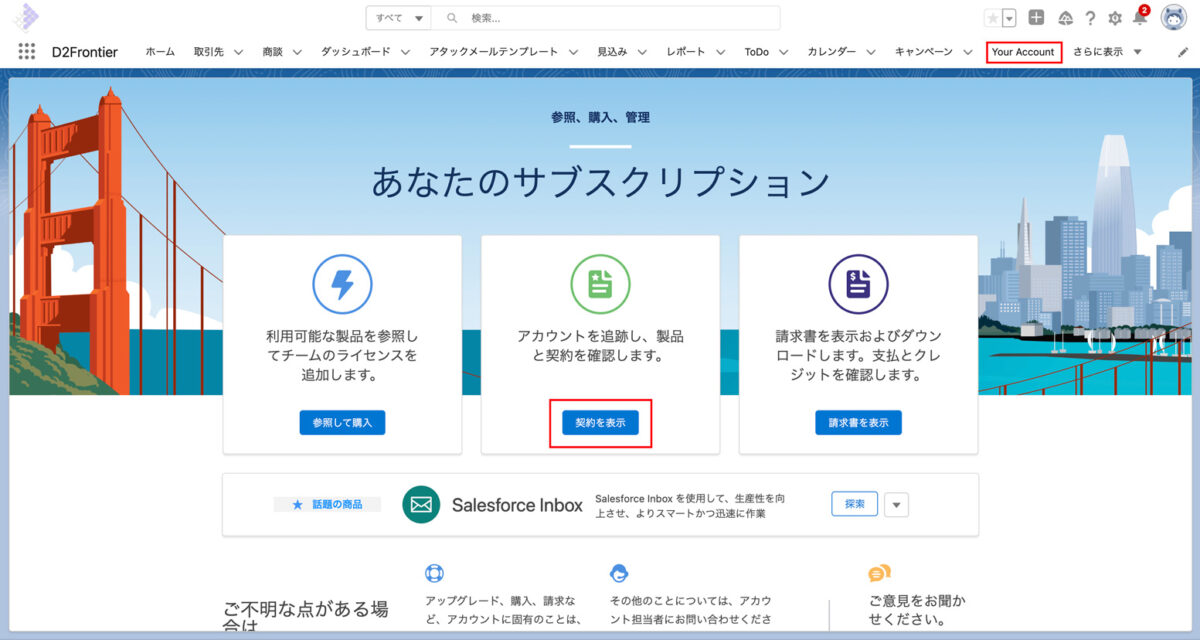
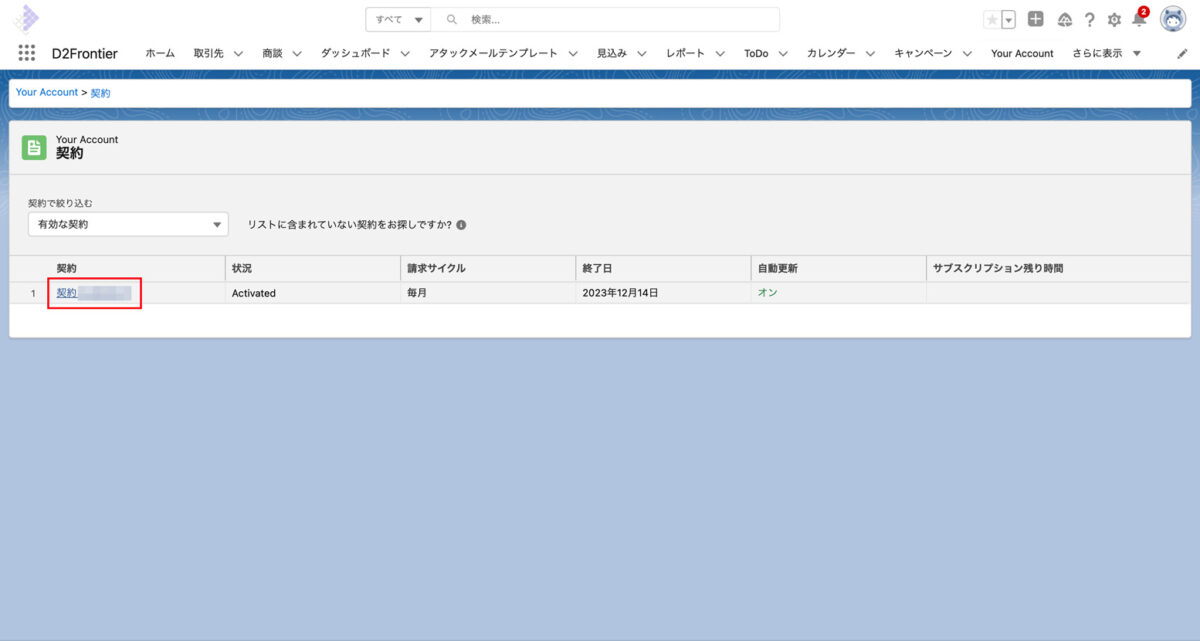
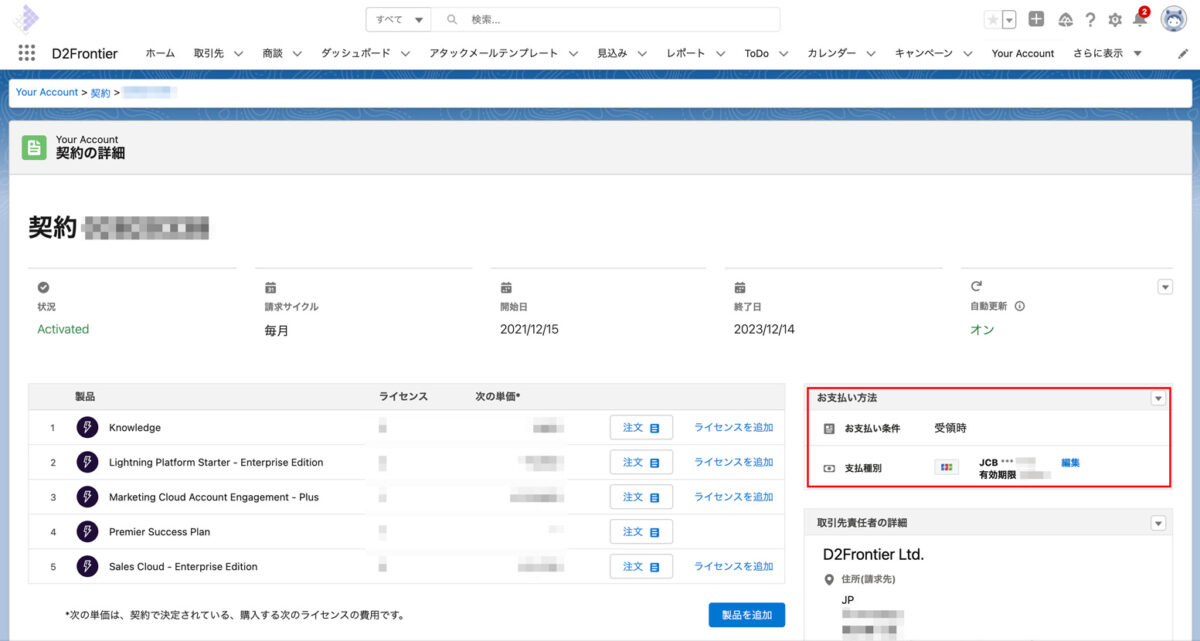
salesforceは使わないタブがどんどん後ろに行ってしまい、まとめられてしまうことでどのタブをクリックして良いか分からなくなってしまいがちです。
また、経理用のタブがあると思い込んでいたことも弊社がハマってしまった原因です。
よもや、Your Accoutタブから契約の確認、支払方法の登録、変更を行うとは思ってもいませんでした。
支払期限が過ぎてしまった場合の支払手順
クレジットカードの変更、登録ミスなどで支払が出来なかった場合の支払方法について記載します。
- salesforceにログインする
- Your Accoutタブをクリックする
- 請求書を表示をクリックする
- 状況の項目から、支払済みになっていない請求書をクリックして支払いを行う
以上の手順で未払いの請求書を支払出来ます。
Your Accountから請求書を表示を選択し、支払を行わないと自動的には支払われないので注意が必要です。
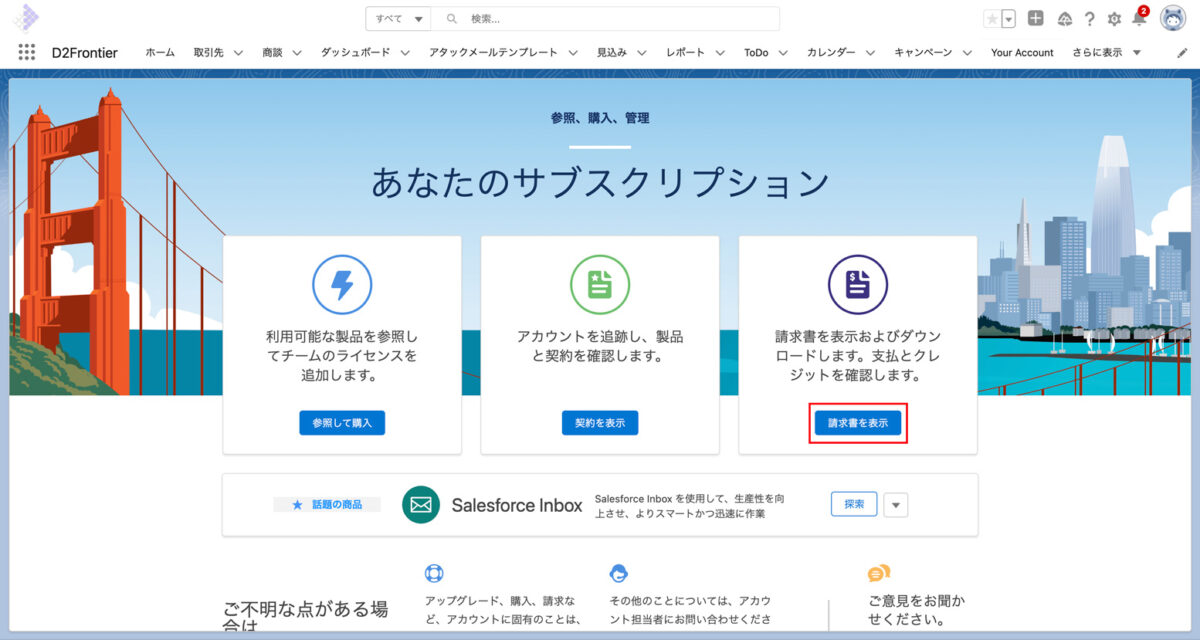
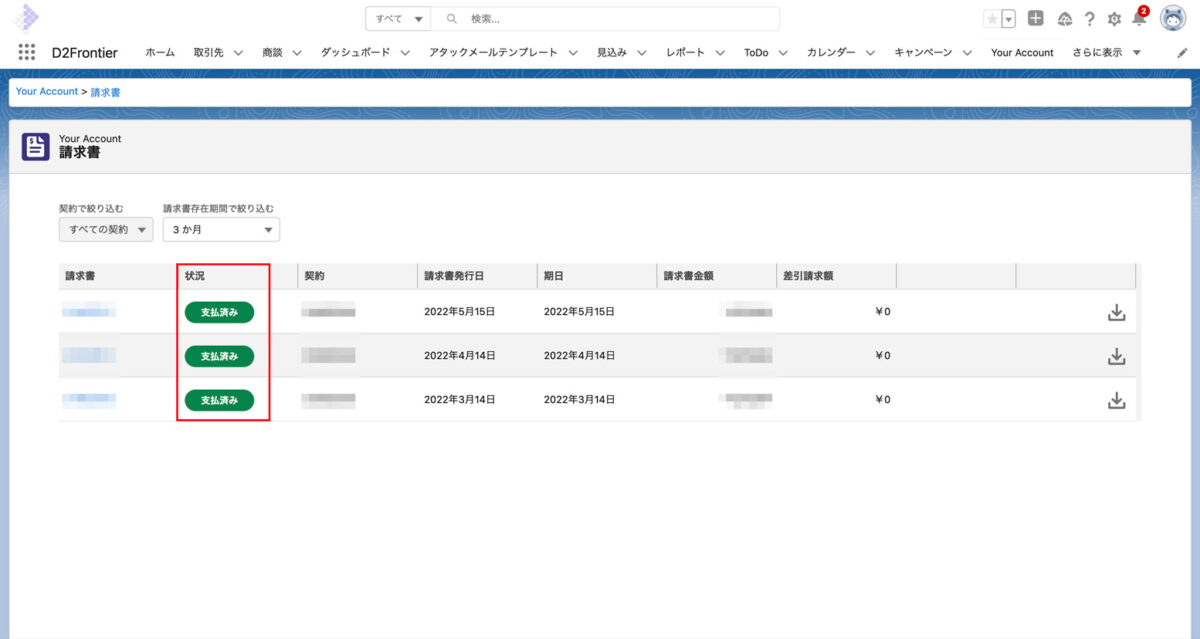
salesforceを使い始めたばかりの企業の方で、特にWEBアプリケーションを使い慣れている企業ほど同じ状況になる方もいらっしゃるかと思い記事を作成いたしました。
コメントを残す